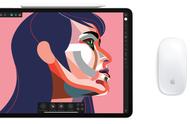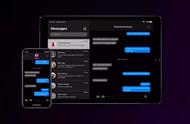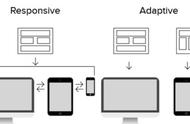随着 2020 款 iPad Pro 的发售,苹果也终于向用户推送正式版的 iOS 13.4 以及 iPadOS 13.4 了。事不宜迟,我们马上来看看这次的更新内容:
懒人目录
- 鼠标用起来太方便了(仅供 iPadOS 13.4)
- 协同办公神器 iCloud Drive
- 用捷径运行 Shazam 听歌识曲
- Apple Music 怕你抢拍子
- 支持 App「打包付费」功能
- 新增 Memoji 表情
- 还修复了这些 bug
鼠标用起来太方便了(仅供 iPadOS 13.4)
大家最好奇的,相信就是升级到 iOS 13.4 之后连接鼠标好不好用了吧。
首先,连接的方法很简单,跟平常连个蓝牙耳机没有区别。确保你的鼠标或者触控板处于待连接状态> 打开「设置」> 选择「蓝牙」> 找到你的鼠标或触控板> 点击连接,随后当你发现屏幕上多了一个圆形的小光标之后,连接就成功了。

从我这里的体验来看,首次连接后系统默认的鼠标跟踪速度是比较慢的,反转的滚轮或许也会有小伙伴不适应,不过这些都可以调节,打开「设置」> 选择「通用」> 点击「触控板与滚轮」,之后就可以对我上面所说的两个问题进行调节了。

在主页面上,我发现这个光标还有一个比较小的细节,如果你的壁纸不是单一颜色的话,如果光标移动到背景较暗的位置时,光标就会变成白色,如果光标移到背景较亮的位置光标就会变成灰色,让你更容易地找到光标在哪。

鼠标移动到 App 图标时,光标会自动吸附上去。光标被 App 图标吸附上之后,图标会放大,并且会有类似果冻一样的抖动效果,提示你光标目前所选中的位置。